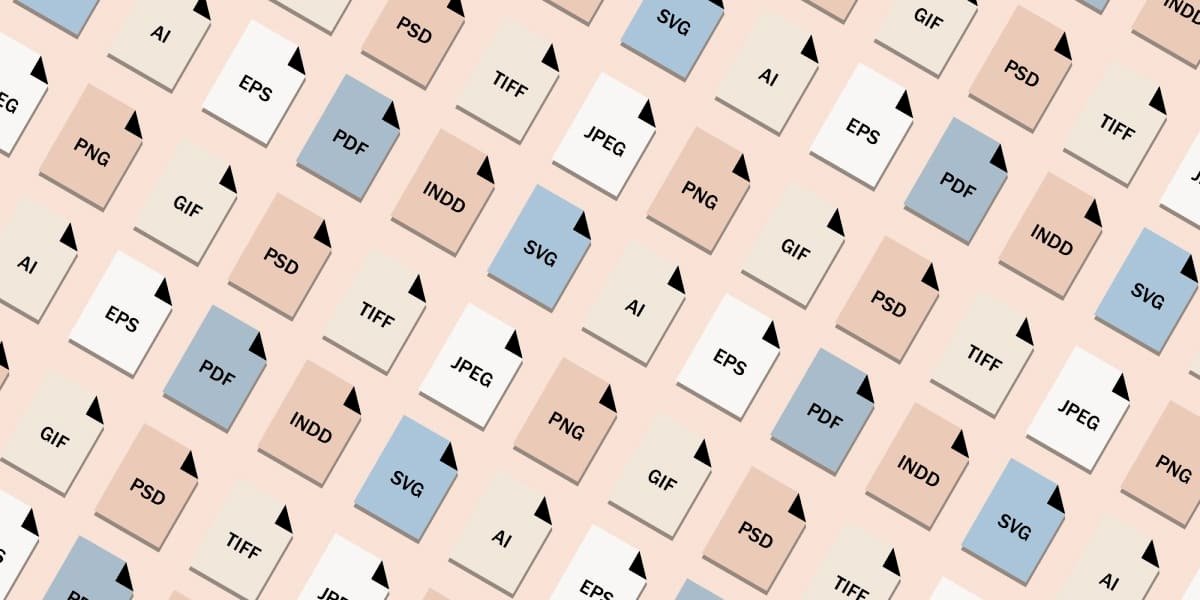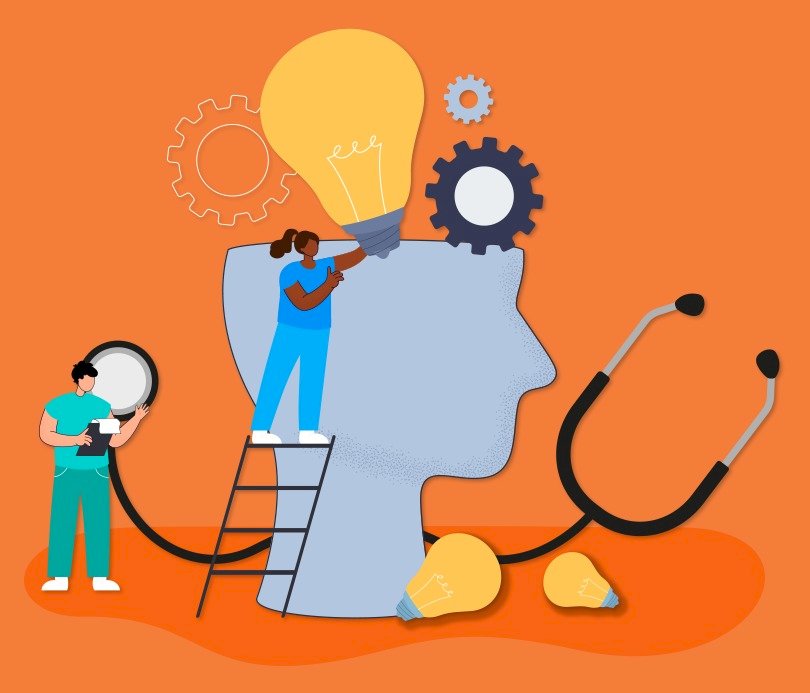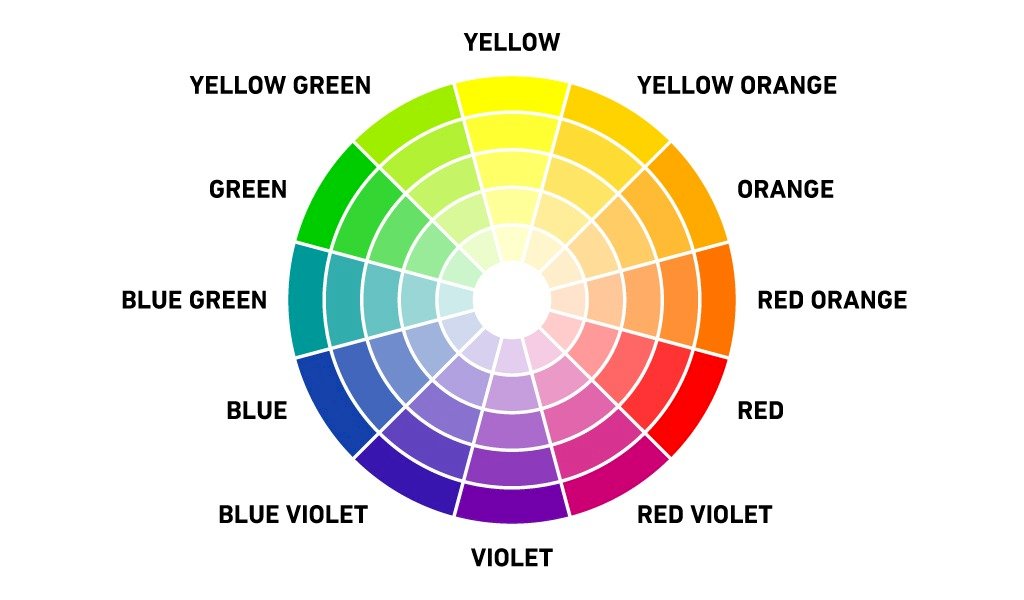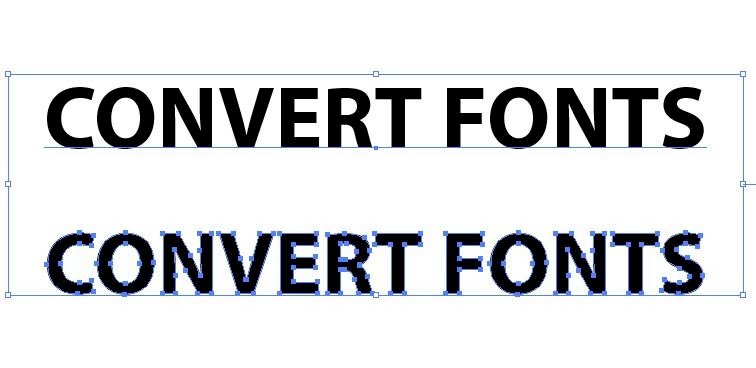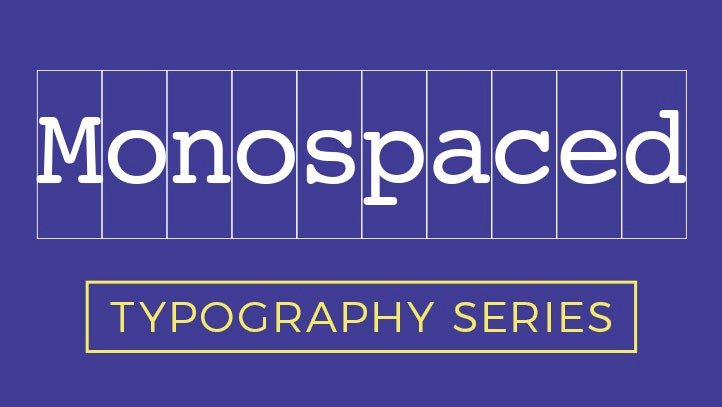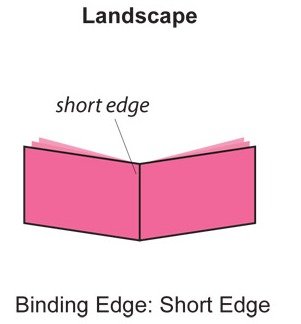File RAR là gì?
File RAR là file có đuôi tập tin .RAR, đây là định dạng tệp nén được dùng để nén và gói gọn một hoặc nhiều tập tin, thư mục thành 1 tệp duy nhất. File RAR có thể chứa một hoặc nhiều tập tin, thư mục, được nén lại để tiết kiệm dung lượng lưu trữ và tốc độ truyền tải qua mạng.

Khi bạn giải nén một tập tin RAR, nó sẽ trả về các tập tin và thư mục gốc trong trạng thái chưa nén, cho phép bạn truy cập và sử dụng chúng như bình thường.
RAR là từ viết tắt của Roshal Archive, được kỹ sư phần mềm người Nga là Eugene Roshal phát triển, hiện nay được cấp phép bởi win.rar GmbH.
Ưu điểm của file RAR
File RAR có những ưu điểm như sau:
Kích thước nén nhỏ gọn
Tệp tin RAR có khả năng nén dữ liệu hiệu quả, giúp giảm kích thước tệp tin so với kích thước ban đầu của dữ liệu. Điều này tiết kiệm không gian lưu trữ trên ổ cứng hoặc trong quá trình chia sẻ tệp tin qua mạng hoặc email.
Hỗ trợ nén và gói gọn nhiều tệp tin
Tệp tin RAR cho phép bạn nén và gói gọn nhiều tệp tin và thư mục thành một tệp tin duy nhất. Điều này giúp tổ chức và quản lý dữ liệu dễ dàng hơn, đặc biệt khi bạn cần chia sẻ nhiều tệp tin liên quan với nhau.
Hỗ trợ mật khẩu
Bạn có thể bảo vệ tệp tin RAR bằng mật khẩu. Điều này đảm bảo chỉ người dùng có mật khẩu chính xác mới có thể truy cập và giải nén nội dung của tệp tin. Điều này hữu ích khi bạn muốn bảo vệ dữ liệu quan trọng hoặc nhạy cảm khỏi truy cập trái phép.
Tương thích rộng rãi
Định dạng tệp tin RAR được hỗ trợ trên nhiều hệ điều hành và phần mềm nén. Bạn có thể sử dụng các công cụ nén và giải nén phổ biến như WinRAR, 7-Zip, WinZip và nhiều công cụ khác để làm việc với tệp tin RAR.
Cách tạo file RAR
Để nén một file RAR hoặc một nhóm tập tin, bạn có thể sử dụng các phần mềm nén như WinRAR, 7-Zip. Dưới đây là hướng dẫn cách nén file bằng cách sử dụng phần mềm nén file phổ biến như WinRAR, 7-Zip
Cách tạo file RAR sử dụng Winrar
WinRAR là một phần mềm nén và giải nén tệp tin phổ biến và hỗ trợ định dạng tệp tin RAR. Để nén tệp tin RAR bằng WinRAR, bạn có thể làm theo các bước sau:
- Bước 1: Tải và cài đặt WinRAR: Đảm bảo rằng bạn đã cài đặt WinRAR trên máy tính của mình. Nếu chưa có, bạn có thể tải xuống và cài đặt phiên bản phù hợp từ trang web chính thức của WinRAR.
- Bước 2: Chọn tập tin/thư mục: Chuẩn bị tập tin hoặc thư mục mà bạn muốn nén.
- Bước 3: Nhấn chuột phải: Nhấn chuột phải lên tập tin hoặc thư mục đó > Chọn "Add to archive": Trong menu ngữ cảnh (menu mở ra khi bạn nhấn chuột phải), chọn "Add to archive"
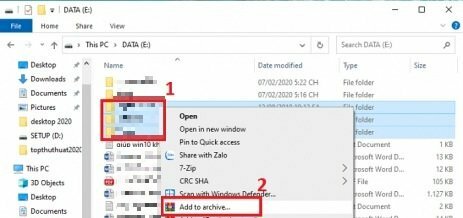
- Bước 4: Cấu hình tùy chọn nén: Một cửa sổ mới sẽ xuất hiện cho phép bạn cấu hình các tùy chọn nén. Bạn có thể đặt tên cho tập tin nén trong phần "Archive name", trong phần "Archive format" chọn định dạng nén là RAR, và tùy chỉnh các tùy chọn khác như mức nén, mật khẩu, v.v.
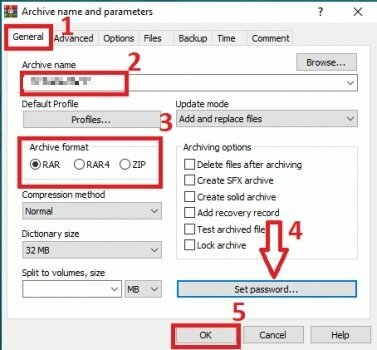
- Bước 5: Đặt mật khẩu file nén: Nếu muốn đặt mật khẩu cho file nén này thì bạn click vào tùy chọn Set Password, tiếp đến hãy nhập mật khẩu vào ô Enter password, nhắc lại vào ô bên dưới và nhấn OK.
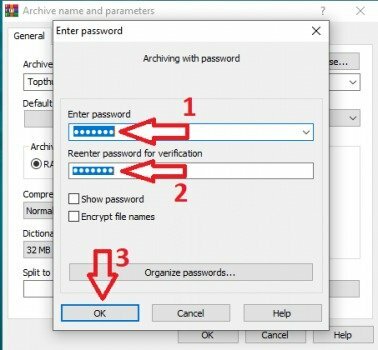
- Bước 6: Bắt đầu nén: Sau khi bạn đã cấu hình các tùy chọn nén, nhấn nút "OK" để bắt đầu quá trình nén.
- Bước 7: Hoàn thành nén: WinRAR sẽ bắt đầu quá trình nén tập tin hoặc thư mục theo cấu hình bạn đã chọn. Sau khi quá trình hoàn tất, bạn sẽ thấy tập tin nén mới được tạo ra ở cùng thư mục với tập tin gốc.
Cách tạo file RAR bằng 7ZIP
Để tạo tập tin RAR bằng phần mềm 7-Zip, làm theo các bước sau:
- Bước 1: Cài đặt 7-Zip: Đảm bảo bạn đã cài đặt 7-Zip trên máy tính của bạn. Nếu chưa, bạn có thể tải 7-Zip từ trang chính thức của họ và cài đặt.
- Bước 2: Chọn tập tin/thư mục: Chuẩn bị tập tin hoặc thư mục mà bạn muốn tạo thành tập tin nén RAR.
- Bước 3: Chuột phải lên tập tin hoặc thư mục bạn đã chọn > chọn "7-Zip" và sau đó chọn "Add to archive" > Cấu hình tùy chọn nén: Một cửa sổ mới sẽ hiển thị, cho phép bạn cấu hình tùy chọn nén. Trong đó:
- Archive format (Định dạng nén): Chọn định dạng là .rar
- Archive name (Tên tập tin nén): Đặt tên cho tập tin nén.
- Compression level (Mức độ nén): Chọn mức độ nén, thường từ "Store" (không nén) đến "Ultra".
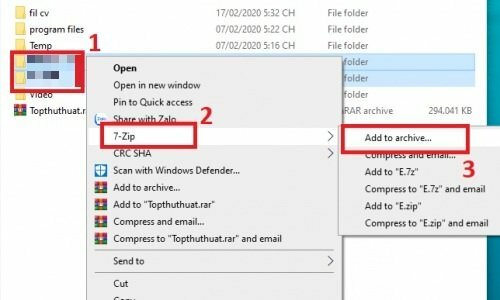
-
- Password (Mật khẩu) (tùy chọn): Nếu bạn muốn bảo mật tập tin nén bằng mật khẩu, bạn có thể thiết lập ở đây.
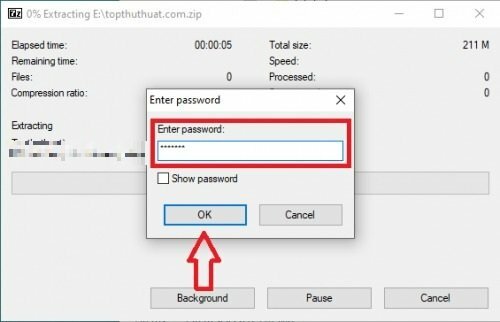
- Bước 4: Hoàn thành nén: 7-Zip sẽ bắt đầu quá trình nén tập tin hoặc thư mục dựa trên cấu hình bạn đã chọn. Sau khi hoàn tất, bạn sẽ thấy tập tin nén mới được tạo ra ở cùng thư mục với tập tin gốc.
Cách mở và giải nén file RAR
Tập tin RAR được tạo ra bởi phần mềm nén dữ liệu có tên là WinRAR hoặc các công cụ nén tương tự. Để mở và truy cập nội dung của tập tin RAR, bạn cần sử dụng phần mềm giải nén như WinRAR, 7-Zip, WinZip hoặc các công cụ giải nén khác.
Cách mở và giải nén file RAR bằng Winrar
Khi bạn đã tải và cài đặt Winrar, bạn có thể mở bất kỳ tập tin RAR nào bằng cách đơn giản nhấp đôi chuột lên nó. Winrar sẽ mở tập tin RAR và cho phép bạn xem hoặc trích xuất nội dung bên trong.
Để giải nén file RAR bằng Winrar bạn hãy thực hiện theo các bước sau:
- Bước 1: Tải và cài đặt WinRAR: Đảm bảo rằng bạn đã cài đặt WinRAR trên máy tính của mình. Nếu chưa có, bạn có thể tải xuống và cài đặt phiên bản phù hợp từ trang web chính thức của WinRAR.
- Bước 2: Chuột phải vào file nén .rar mà bạn muốn giải nén sau đó chọn một trong các tùy chọn sau:
- "Extract Here" sẽ giải nén tất cả các tệp và thư mục bên trong file nén vào thư mục hiện tại.
- "Extract files..." sẽ mở cửa sổ "Extract" và cho phép bạn chọn vị trí giải nén và tùy chọn khác trước khi tiến hành giải nén.
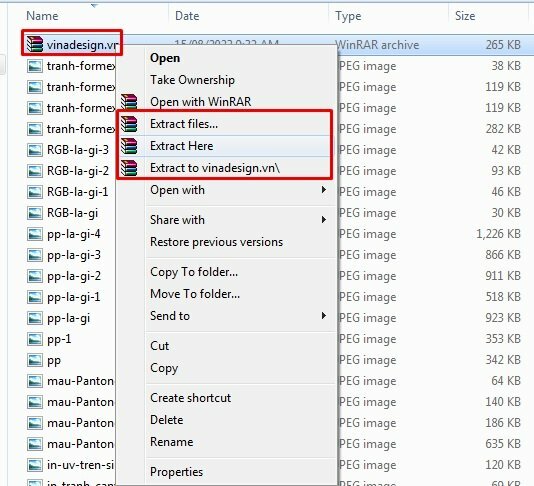
- Bước 3: Chọn Extract to "tên file": Giải nén và tạo thư mục cho file.
Nếu file nén có mật khẩu bảo vệ thì cần nhập đúng mật khẩu để giải nén. Cuối cùng nhấn OK để hoàn tất.
Cách mở và giải nén file RAR bằng 7-ZIp
Khi bạn đã tải và cài đặt 7-Zip, bạn có thể mở bất kỳ tập tin RAR nào bằng cách đơn giản nhấp đôi chuột lên nó. 7-Zip sẽ mở tập tin RAR và cho phép bạn xem hoặc trích xuất nội dung bên trong.
Để giải nén file RAR bằng 7-ZIp, bạn có thể làm theo các bước sau:
- Bước 1: Tải và cài đặt 7-Zip: Đảm bảo rằng bạn đã cài đặt 7-Zip trên máy tính của mình. Nếu chưa có, bạn có thể tải xuống và cài đặt phiên bản phù hợp từ trang web chính thức của 7-Zip.
- Bước 2: Nhấp chuột phải vào file RAR: Để giải nén tập tin, bạn có thể nhấp chuột phải vào file nén .rar mà bạn muốn giải nén, sau đó chọn một trong các tùy chọn sau:
- "Extract Here" sẽ giải nén tất cả các tệp và thư mục bên trong file nén vào thư mục hiện tại.
- "Extract files..." sẽ mở cửa sổ "Extract" và cho phép bạn chọn vị trí giải nén và tùy chọn khác trước khi tiến hành giải nén.
- Bước 3: Chọn Extract to "tên file": Giải nén và tạo thư mục cho file.
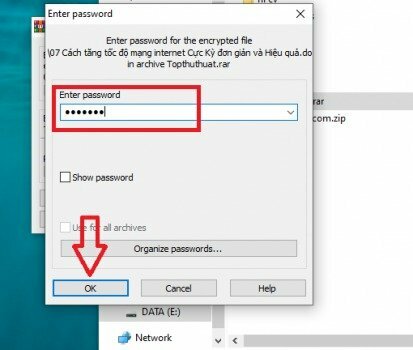
Nếu file nén có mật khẩu bảo vệ thì cần nhập đúng mật khẩu để giải nén. Cuối cùng nhấn OK để hoàn tất.
CÁC THUẬT NGỮ IN ẤN KHÁC
- Color scheme là gì?
- Tư duy thiết kế là gì?
- Ý tưởng thiết kế là gì?
- File thiết kế là gì?
- Mật độ điểm ảnh PPI là gì?, PPI là gì?
- Adobe Acrobat là gì?
- Flip on short edge là gì?
- Gáy sách là gì?
- Trame là gì?
- Lỗi Paper jam là gì?
- LetterPress là gì?
- Bitmap là gì, Raster là gì?
- Laminate là gì?
- Bản kẽm in offset là gì?
- File RAW là gì?
- File SVG là gì?
- File vector là gì?
- Đuôi AI là file gì?
- File TIFF là gì?
- TMP file là gì?
- Nén file là gì?
- In proof là gì?
- CTP là gì?
- Mockup là gì?
- Typography là gì?
- Gradient là gì?
- Lorem Ipsum là gì?
- Watermark là gì?
- Độ tương phản là gì?
- Tỉ lệ vàng là gì?
- Color Wheel là gì?
- Colour Theory là gì?
- Color tone là gì?
- GSM là gì?
- Hệ màu CMYK là gì
- RGB là gì?
- Pantone là gì?
- DPI là gì?
- Màu đơn sắc là màu gì?
- 4 màu cơ bản là gì?
- Bình bản trong in ấn là gì?
- So sánh cán bóng và cán mờ trong in ấn
- So sánh máy in 4 màu và 6 màu
- Bế decal là gì?
- Convert font là gì?
- Bitstream Font Navigator là gì?
- Monospace font là gì?
- Kerning for fonts là gì?
- Serif là gì?
- Font sans serif là gì?
- Spot color là gì?
- Duotone là gì?
- Layout là gì?
- PSD là file gì?
- File PDF là gì?
- File ảnh là gì?
- Giải nén file là gì?
- File DWG là file gì?
- CDR là file gì?
- EPS là file gì?
- File scan là gì?
- File JPG là gì?
- File PNG là gì?
Tìm hiểu thêm các thuật ngữ in ấn khác tại: Thuật ngữ in ấn